Puede acelerar rápidamente su teléfono Android para cambiar la escala de animación. Te mostramos cómo cambiar la animación de la ventana en Android Lollipop 5.1.2 a los dispositivos Android más recientes. Tres escalas de animación diferentes en dispositivos Android, incluida la escala de animación de ventana, la escala de animación de transición y la escala de duración de Animator. Para configurar la velocidad de animación personalizada en su dispositivo Android, asegúrese de que el opciones de desarrollador habilitadas en tu android dispositivo. Puede deshabilitar o configurar la animación de la ventana escala de animación como 0.5x, 1x, 1.5x, 2x, 5x y 10x. Pero en este tutorial, le mostraré los pasos para cambiar la escala de animación de la ventana en Android, que es perfecta para los dispositivos Android más recientes.
Lea también:
Cómo habilitar/deshabilitar la animación de ventana para mejorar la velocidad en Android
Si tiene los últimos dispositivos Android actualizados (Android 10 y 9 Pie), puede encontrar la configuración dada en su dispositivo a continuación.
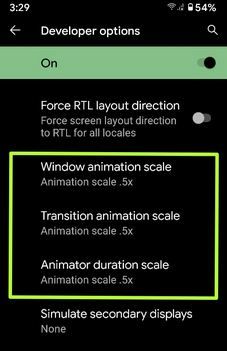
Configuración> Sistema> Avanzado> Opciones de desarrollador> Sección de dibujo> Escala de animación de Windows / Escala de animación de transición / Escala de duración del animador
Para Android 5.1.2 Lollipop, 6.0 Marshmallow, Turrón 7.1.2
Paso 1: Abierto «Ajustes».
Paso 2: En la sección del sistema, toque en Acerca del dispositivo.
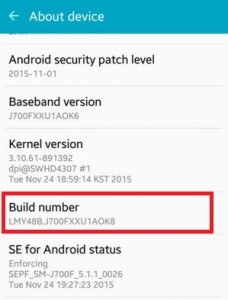
Paso 3: Toque en «Toma un número» 7 veces para habilitar las opciones de desarrollador en su teléfono o tableta Android.
Etapa 4: Ir «Ajustes».
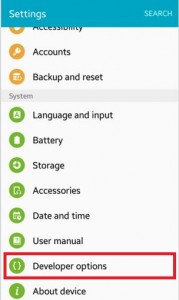
Paso 5: En el sistema, toque en Opciones de desarrollador.
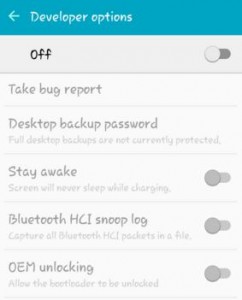
De forma predeterminada, las opciones de desarrollador están desactivadas.
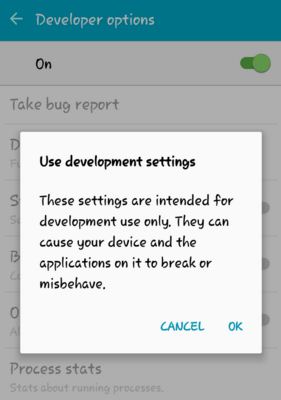
Mientras navega a las opciones de desarrollador, puede ver la pantalla anterior en su dispositivo Android.
Paso 6: Toque en «Okey» para habilitar las opciones de desarrollador.

Paso 7: Desplácese hacia abajo hasta que vea la sección Dibujo, toque el «Escala de animación de ventana».
De forma predeterminada, establezca la escala de animación de ventana, la escala de animación de transición y la escala de duración del animador como «1x».
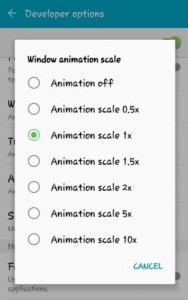
Paso 8: Selecciona el “Animación desactivada” u otro Velocidad de escala de animación en tu androide
Cambiar o deshabilitar la animación de la ventana en Android es una de las mejores maneras de acelerar su teléfono y tableta Android al instante.
Cambiar la escala de animación de transferencia en Android
Por defecto, escala de animación de transferencia fija 1x. Puede cambiar o desactivar animaciones en dispositivos Android.
Ajustes > Sistema > Opciones de desarrollador > Dibujo > Escala de animación traducida
Y eso es todo. Con suerte, esto aclarará cómo cambiar la escala de la animación de Windows en los dispositivos Android. Si tiene algún tipo de problema, háganoslo saber en el cuadro de comentarios a continuación. Estén atentos y contáctenos para las últimas actualizaciones.
Sigue leyendo:
- Cómo deshabilitar animaciones en Android Oreo 8.1
- Cómo cambiar la escala de animación de transición en el Galaxy S9 y S9 plus
- Cómo habilitar las opciones de desarrollador en Android Lollipop 5.1.1
- Cómo habilitar las actualizaciones de visualización de la pantalla de Android
- Cómo activar las opciones de desarrollador en OnePlus 6T
- Cómo habilitar las opciones de desarrollador en Android 6.0 Marshmallow
- Cómo habilitar el modo de desarrollador oculto en Google Pixel 3 y Pixel 3 XL
- Cómo habilitar el modo desarrollador en galaxy S8
- Cómo deshabilitar el modo de desarrollador de Android 9 Pie
- Cómo deshabilitar las opciones de desarrollador en Android 10

